Il plugin Elementor Page Builder fa parte della serie di strumenti offerti da WordPress capaci di semplificarti il lavoro e la vita (visto che il tempo è sempre prezioso). Aggiungiamo il fatto che si tratta di un plugin gratuito, oltre che semplice e molto funzionale.
Se queste caratteristiche non bastassero già, cerchiamo di capire in modo più approfondito perché Elementor Page Builder è uno strumento così vincente. Rispondiamo subito con l’affermare che Elementor ti permette di modificare l’aspetto del tuo sito senza che sia necessario mettere mano al codice.
E’ questo è un grande vantaggio e su più fronti. Per prima cosa, il software è in tal modo utile a chi non conosce alcun linguaggio di programmazione ma in realtà lo è anche per gli esperti. Questi ultimi magari sono anche amanti dei linguaggi di programmazione, ma potranno sicuramente risparmiare molte tempo, proprio sfruttando l’esperienza e l’uso dell’interfaccia rapida di Elementor. Scendiamo ora più nello specifico e conosciamo quali sono le varie caratteristiche del plugin.
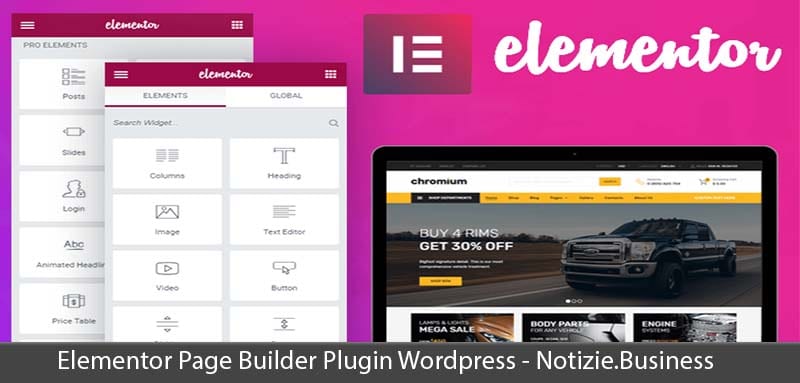
Indice dei Contenuti
Che cos’è e a cosa serve Elementor Page Builder
Quando parliamo di Elementor Page Builder, ci riferiamo ad un ottimo esempio di editor visuale di pagina. Ovvio che esso non sia l’unico nel panorama dei builder ma i suoi punti di forza lo rendono tra i più scaricati.
Creato nel 2016, ad oggi vanta più di 5 milioni di installazioni attive. Puoi comprendere quindi che tali numeri già confermano i vantaggi apportati dal plugin.
Anche se Elementor Page Builder non richiede conoscenze tecniche pregresse nella costruzione di un sito web, questo software ti permette di progettare e vedere online le pagine che puoi creare, tramite la sua interfaccia intuitiva. Oltre ad avere una serie di template precostituiti, con Elementor Page Builder puoi divertirti a personalizzare il design di un sito web, utilizzando la semplice funzione di “drag&drop”.
I tuoi risultati sono poi mostrati in tempo reale, perché il plugin funziona anche front end. Puoi quindi verificare subito quello che hai creato e modificarlo ulteriormente, fino a quando non sarai soddisfatto o soddisfatta. Elementor Page Builder inoltre funziona con tutti i temi di WordPress.
Ora, per conoscere Elementor Page Builder nei dettagli, iniziamo dal primo passaggio fondamentale: l’installazione.
Come installare Elementor Page Builder
Come tutti i plugin di WordPress, vai nella sidebar dell’amministrazione e alla voce Plugin clicca su Aggiungi nuovo. Qui riempi la barra di ricerca con il nome del software ed effettua la ricerca. Vedrai che sono numerosi i plugin che riportano la parola Elementor ma quello di cui stiamo parlando è quello riportato nello screen sotto.
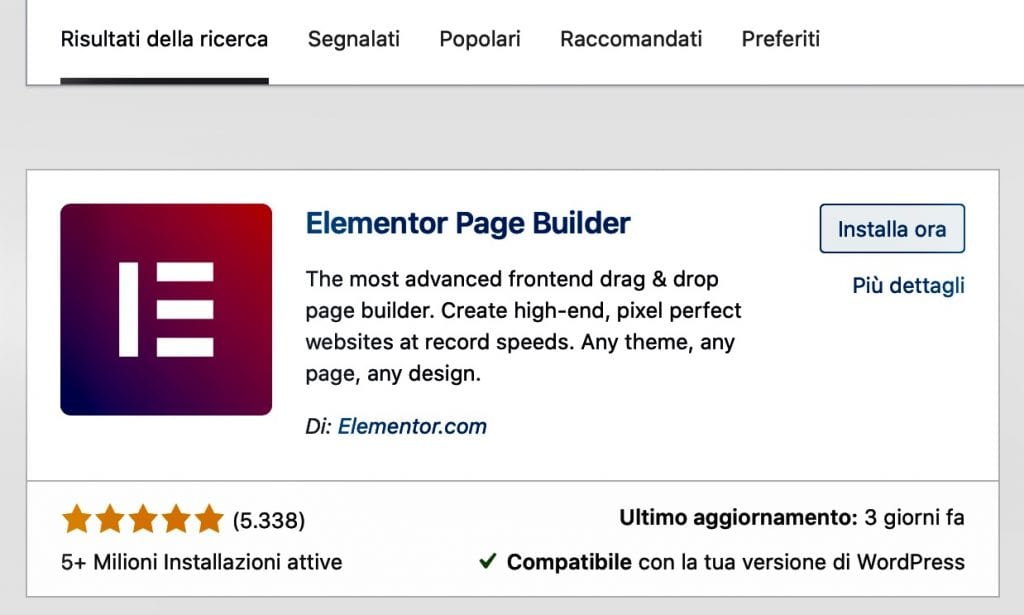
Clicca su Installa ora e a seguire Attiva.
A questo punto, nella finestra principale, compare la possibilità di seguire una serie di video che possono guidarti nella creazione della tua prima pagina. Sicuramente, un servizio del genere è molto importante e soprattutto fa parte di quei vantaggi che Elementor offre anche a coloro che non hanno mai avuto a che fare con la progettazione e realizzazione di un sito web. Per questo, si tratta di un plugin molto amato ed utilizzato.
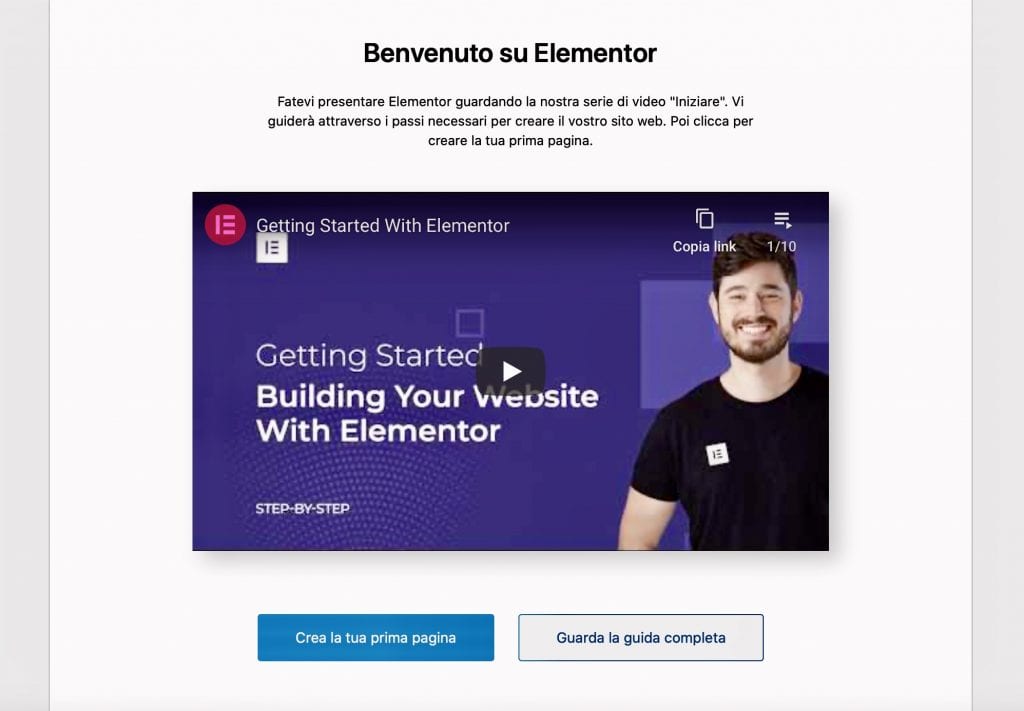
Se clicchi su Guarda la guida completa vieni reindirizzato al sito di Elementor, in cui potrai trovare tutte le informazioni nei dettagli e le indicazioni su come muovere i tuoi passi. Invece, se vuoi subito sperimentare e creare la tua prima pagina, clicca sulla barra a sinistra.
La pagina che si apre è la seguente:
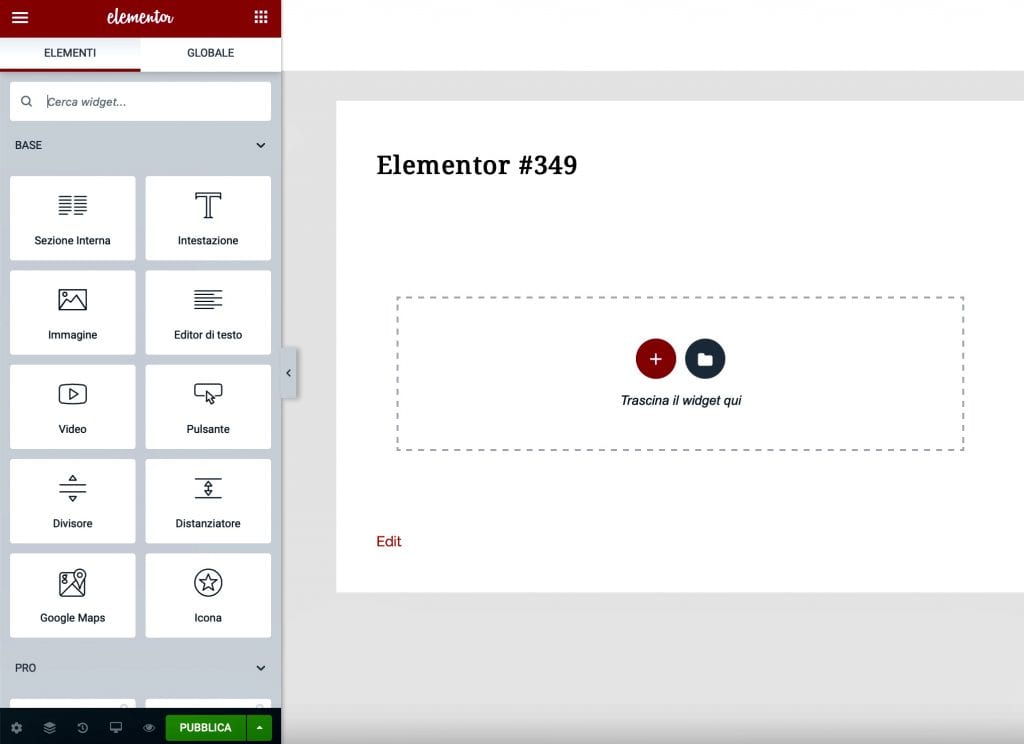
Come puoi notare, la pagina è divisa in due sezioni. A sinistra sono presenti tutti gli elementi che ti possono servire per costruire la tua pagina. A destra invece potrai vedere il risultato in tempo reale. Come anticipato, gli elementi si possono spostarea all’interno dell’area di creazione tramite il semplice “drag&drop”.
Il primo passo da fare è scegliere la struttura
Prima di decidere quali sono gli elementi che andranno a comporre la tua pagina, devi stabilire di quante colonne essa si compone. Questo implica capire come la sia la struttura della pagina stessa. Niente paura, è tutto molto semplice ed anzi facilitato da Elementor. Clicca sul simbolo + che trovi al centro della finestra bianca e si apre la fascia con riportati i diversi tipi di struttura tra cui puoi scegliere.
Facciamo una prova per proseguire e scegliamo, come esempio, la distribuzione in due blocchi. Ecco ciò che potrai vedere dopo la selezione.
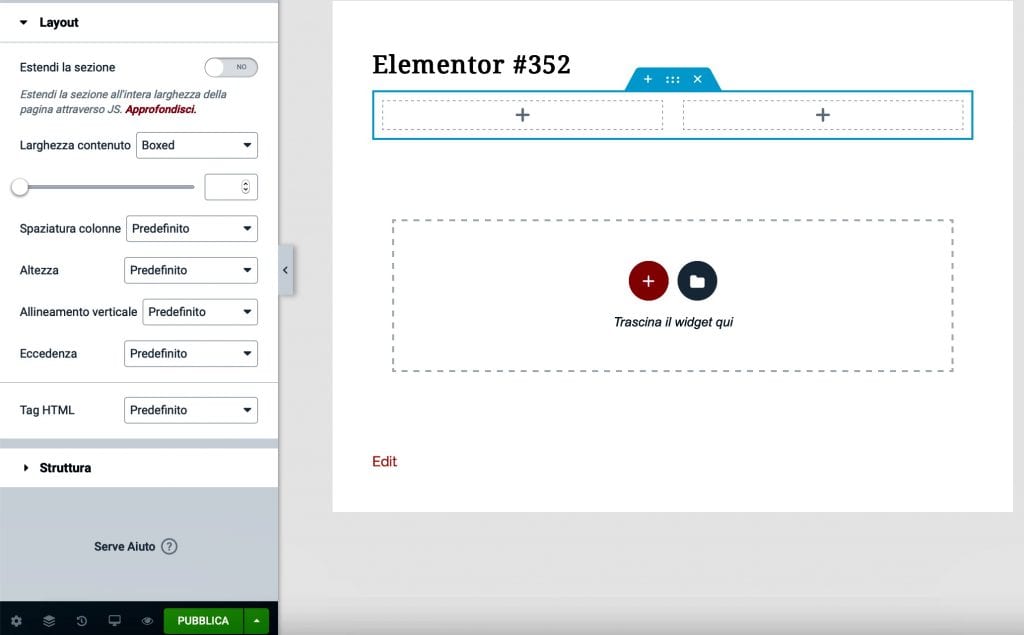
Ora però puoi ulteriormente personalizzare le due sezioni, cliccando in alto a sinistra sulla finestrella grigia. Si apre così un’ulteriore parte a sinistra, nella quale puoi scegliere le dimensioni dei blocchi e la distribuzione dell’allineamento di tipo verticale oppure orizzontale. Hai inoltre la possibilità di modificare lo stile, aggiungere dei bordi, o con le impostazioni avanzate puoi modificare i margini ed anche inserire degli effetti. Le possibilità che hai a disposizione sono davvero tante e ti permettono di rendere la tua pagina davvero personalizzata, in base alle tue esigenze e all’estetica specifica del tuo sito.
Una volta scelta la struttura, puoi cliccare sulle varie possibilità che trovi sulla sinistra e trascinare quello che desideri nella pagina. Ad esempio, prendiamo l’Intestazione. Anche in questo caso, puoi ulteriormente scegliere le dimensioni del testo, il corpo del testo, lo stile, il bordo, il posizionamento, gli effetti ed altre specifiche che puoi trovare cliccando sulla voce Avanzato. Puoi anche decidere i colori da applicare allo sfondo dell’intestazione. Vedrai come è semplice scoprire i diversi dettagli che puoi attivare.
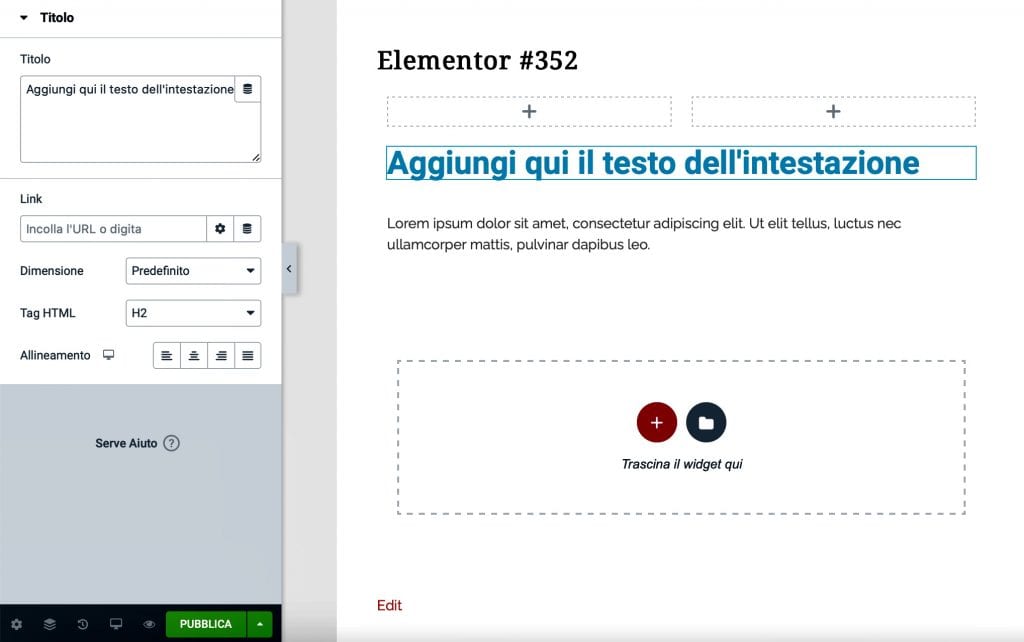
La funzione di inserimento dei Video
Una funzione molto comoda, ad esempio, è quella che ti permette l’inserimento dei video direttamente all’interno della pagina. Anche in questo caso, basta selezionare l’apposito widget video a sinistra, presente tra le proposte di base, e trascinarlo all’interno della pagina appena strutturata. Puoi decidere il layout del video, scegliendone la larghezza, l’altezza, il tipo di allineamento, etc. Devi indicarne il link e la sorgente, che sia Youtube oppure Vimeo o altro.
Nella sezione di sinistra della pagina, le possibilità che hai per aggiungere blocchi sono diverse, scegli ciò di cui ha bisogno la tua pagina per rispondere alle tue esigenze e a quelle dei tuoi visitatori. Individua ciò di cui hanno necessità, cosa può maggiormente attrarre i tuoi utenti e non farlo mancare con Elementor Page Builder.
Quali sono gli elementi che si possono inserire con Elementor Page Builder free
Elenchiamo ora tutti gli elementi che ti possono garantire di creare delle pagine con componenti visual editabili:
- Sezioni: scegli quante colonne vuoi siano presenti nella tua pagina, indica i rapporti;
- Heading: inserisci il titolo e il sottotiolo di ogni blocco, puoi creare intestazioni, come abbiamo descritto sopra;
- Image: puoi inserire le tue immagini, editandole con la trasparenza, le dimensioni, etc;
- Text Editor: inserisci una box con corpi di testo. Puoi scegliere le dimensioni, le altezze, la larghezze ed adattarlo alle tue preferenze;
- Video: puoi caricare sia video tramite Url che nativi;
- Button: ti consente di inserire un bottone per richiamare una call to action. Puoi inserire l’ursl e collegare la pagina ad un elemento specifico;
- Divider e Spacer: crea degli spazi tra gli elementi e i blocchi della tua pagina;
- Google Maps: puoi geolocalizzarti per farti trovare dai tuoi utenti
- Icon: puoi inserire delle icone per enfatizzare dei punti specifici della tua pagina
Passando invece alla versione a pagamento con Elementor Pro, potrai ulteriormente arricchire il tuo sito.
Una funzionalità molto importante della versione Pro è data dalla possibilità di sfruttare la Libreria.
La Libreria grafica di Elementor Page Builder Pro
Uno dei fattori del plugin che vanno ad agevolare gli utenti è proprio quello di predisporre una serie di soluzioni grafiche nella loro totalità. Senza dover compiere troppe scelte infatti, è possibile utilizzare uno dei template e delle soluzioni grafiche già presenti. Come trovarle? E’ molto semplice, basta cliccare nell’apposita cartella e si aprirà la Libreria.
Prima di analizzare cosa contiene la Libreria, occorre precisare che si tratta di funzionalità che non sono più gratuite ma di cui puoi usufruire tramite la versione di Elementor Pro, la quale è a pagamento.
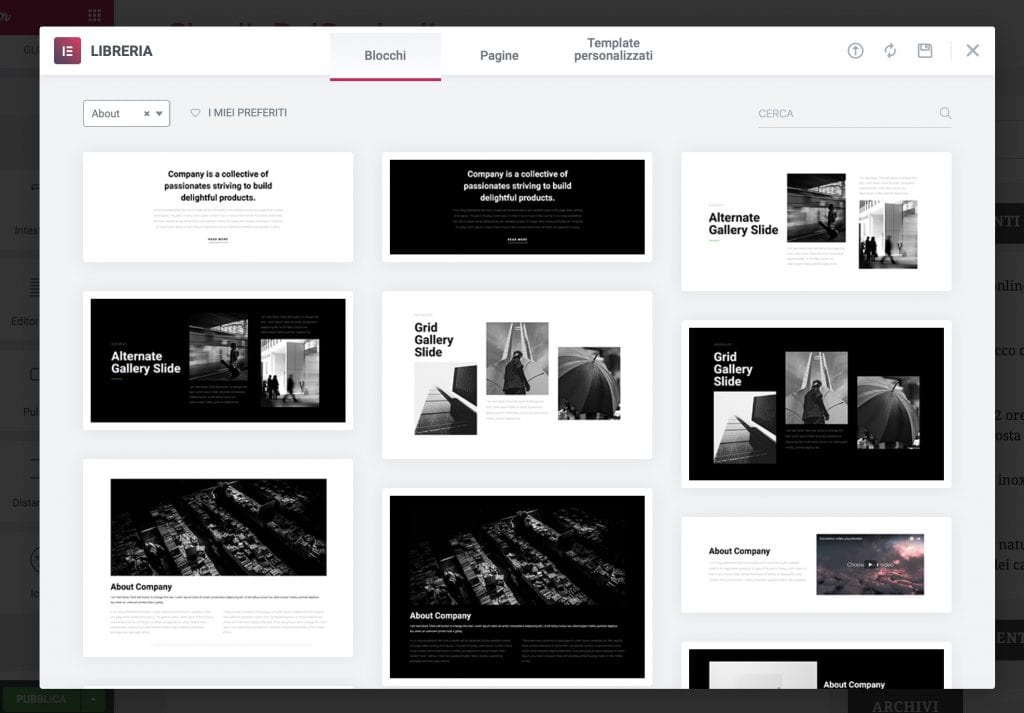
La Libreria di Elementor Pro: cosa contiene
La Libreria si compone di tre sezioni: blocchi, pagine e template personalizzati.
La sezione Blocchi
All’interno di questa sezione, puoi trovare tanti suggerimenti per come puoi impostare la struttura delle tue pagine. Le proposte tra le quali scegliere sono suddivise in diverse categorie, a seconda delle tue esigenze. Non è la stessa cosa infatti, se stai progettando una pagina 404 oppure una call to action oppure una About, Archives, Clients, Contact o Faq.
La sezione Pagine
Anche la sezione Pagine ti offre diverse possibilità di scelta, a seconda che tu voglia scegliere tra quelle Nuove, di Tendenza o Popolari. Puoi anche decidere di scegliere quelle che sono le tue preferite, per ritrovarle facilmente in futuro.
La sezione Template Personalizzati
E’ qui che poi saranno archiviati i tuoi Templats, una volta che avrai scelto e poi salvato tutte le tue preferenze e gli abbinamenti che avrai realizzato. In questo modo, avrai la possibilità di ritrovare il loro fatto quando vuoi, per aggiungere nuove pagine in modo rapido oppure per apportare modifiche a quelle che già sono online.
In generale, come puoi notare Elementor Page Builder è molto intuitivo, basta cliccare sulle diverse voci per poter compiere poche scelte che però ti permettono di personalizzare il risultato. Vediamo ora di seguito alcuni degli utilizzi più diffusi di questo plugin, per comprendere al meglio il suo successo.
Quali sono gli utilizzi più comuni di Elementor Page Builder
Visto che si tratta di uno strumento di costruzione delle pagine di un sito, Elementor Page Builder si può utilizzare in varie occasioni. In realtà, per chi utilizza WordPress, le pagine degli articoli del proprio blog sono già molto semplici da gestire ed anche efficaci. Allora Elementor potrebbe essere la risorsa in più per andare ad implementare il sito stesso, oltre alle pagine dei contenuti.
Coloro che si occupano di siti e blog dal punto di vista del marketing possono sfruttare Elementor Page Builder per rendere la propria presenza online ancora più performante. Con la versione Pro, è possibile sviluppare delle pagine che siano adatte come Pagine prodotti, pagine contatti, pagine di categoria e creare delle vere e proprie Landing Page.
Proprio per queste ultime, Elementor può rivelarsi molto utile. Il plugin infatti mette a disposizione dei modelli di pagina, chiamati “Canvas” che evitano di avere elementi superflui nella pagina. Ciò vuol dire che gli utenti avranno meno distrazioni, quando giungeranno nella Landing Page. Questo è proprio questo uno dei vantaggi portati da Elementor. Non compariranno quindi menu, footer o altro che possa cambiare il percorso dell’utente verso la conversione.
Inoltre, tramite Elementor Pro puoi creare dei veri e propri pop up. Questi ultimi non saranno presenti soltanto nelle pagine di Elementor ma puoi decidere di averli anche nelle altre pagine del sito WordPress, l’importante è che Elementor sia free che Pro siano installati e attivati.
Con i pop up solitamente si richiede l’inserimento della propria mail, per rimanere aggiornato sulle novità dei prodotti o servizi che offri oppure per iscriversi alla newsletter. In tali casi, ricorda che avrai bisogno anche di un plugin di gestione della newsletter, perché di questa funzione Elementor non si occupa e non raccoglie né gestisce indirizzi mail.
Vedere l’anteprima delle pagine
Con Elementor Page Builder, un fattore di vantaggio è anche quello di poter vedere l’anteprima delle proprio pagine, non appena create. In basso a sinistra infatti è presente la barra che consente di selezionare la visione in Anteprima.
Tra le icone presenti nella stessa barra, è possibile visualizzare anche la versione Responsive della pagina. In questo modo, puoi già visionare come appare la pagina nei devices quali smartphon o tablet.
Hai a disposizione inoltre la Cronologia delle tue modifiche, in modo tale da poter tornare indietro e modificare i passaggi che vuoi.
La voce Pubblica infine ti consente di pubblicare la pagina che hai creato ma ti offre anche la possibilità di registrare il template che hai creato, per poter utilizzare di nuovo quello che hai ideato.
Chi può modificare la pagina
Con la voce Gestore Ruolo, puoi stabilire chi ha il permesso di accedere al builder e modificare la pagina, se l’ editor, l’ author il contributor e il subscriver.
Quali sono i plugin aggiuntivi per Elementor
Abbiamo descritto le varie possibilità di Elementor e sono davvero molteplici ma, visto che le funzionalità sono potenzialmente infinite, a volte può rendersi utile scaricare ulteriori plugin, compatibili con Elementor, che vadano a fornire utilità aggiuntive. Di seguito, forniamo le caratteristiche principali di alcuni Addons di Elementor:
- Ultimate Addons for Elementor: ti permette di aggiungere icone o link sulle immagini, utili per inserire didascalie oppure call to action. Ti consente anche di avere dei video che seguono l’utente durante lo scroll della pagina, in modo tale che non si perdano video importanti soprattutto quando la pagina è lunga. Un altro elemento utile fornito dal plugin è dato dalla possibilità di cambiare i contenuti di una pagina aggiornandoli direttamente, come i prezzi nelle tabelle dei prodotti;
- Elementor Plus: è un plugin gratuito a differenza degli altri ed offre una qualità molto elevata. Ti permette di applicare i filtri di Instagram alle immagini e crea l’effetto prima e dopo sulle immagini stesse. Un’altra possibilità utile che offre è il fatto che il video segua lo scroll del visitatore.
- Crocoblock: questo plugin offre degli elementi grafici che si distinguono per avere una qualità molto elevata e personalizzabile.
- The Plus Addons: si tratta di una estensione che offre più di 8000 personalizzazioni. Offre 300 blocchi di interfaccia utente ottimizzati, per lasciarti creare il sito in modo veloce ed efficiente. Ti offre 50 widget avanzati e hai un servizio di assistenza prioritaria.
- Dynamic Content for Elementor: si tratta di un plugin che offer 58 widget, con 20 estensioni e 4 opzioni di impaginazione, oltre ad altre funzionalità. Ti consente così di aggiungere effetti di scorrimento di pagina, testi animati e bottoni per la stampa dei pdf. Il tuo sito potrà avere tante opzioni per essere interattivo e per accompagnare i tuoi utenti alla conversione. Inoltre, il plugin offre un’ottima funzionalità di design, ricca di effetti particolari ed anche la possibilità di integrare i servizi con il pagamento Paypal.
Conclusioni
Con questa carrellata di possibilità offerte da Elementor, non avrai più scuse per mettere mano alle pagine del tuo sito o blog. Vuoi cambiare il design, aggiungere widget, rendere la tua presenza online più interattiva? Con Elementor Page Builder devi solo metterti a scegliere le soluzioni che preferisci e quelle che si addicono di più alla tua mission. Cerchi di aumentare le conversioni nel tuo sito? Utilizza Elementor Page Builder, inserisci pagine con contenuti più accattivanti, call to action, video che seguono lo scroll, finestre pop up e vedrai che i visitatori potranno solo apprezzare quello che stanno guardando e ti premieranno con ulteriori visite e click.
Prova Elementor Page Builder, divertiti a scoprire tutte le sue potenzialità. Parti con la versione gratuita e noterai già dei risultati ottimali. Puoi passare o meno alla versione a pagamento, comunque le potenzialità offerte sono già tante e di qualità notevole.
 Notizie.Business
Notizie.Business











